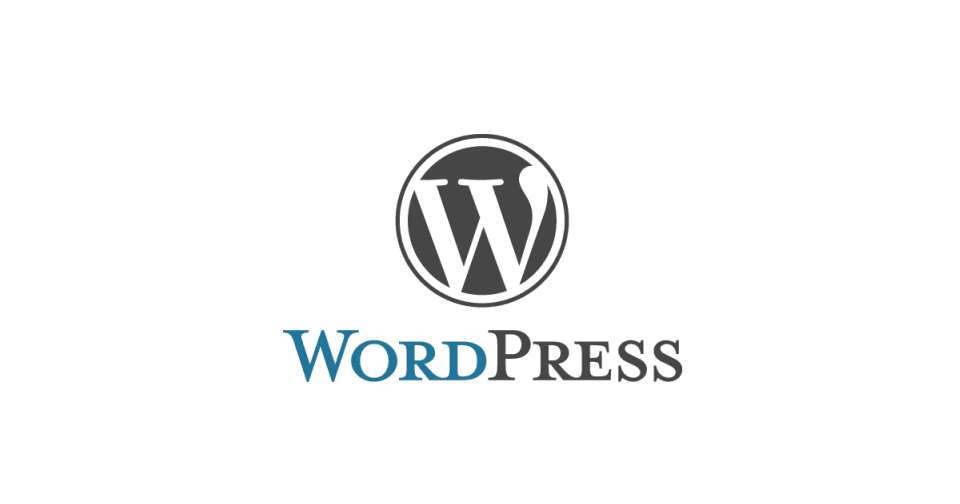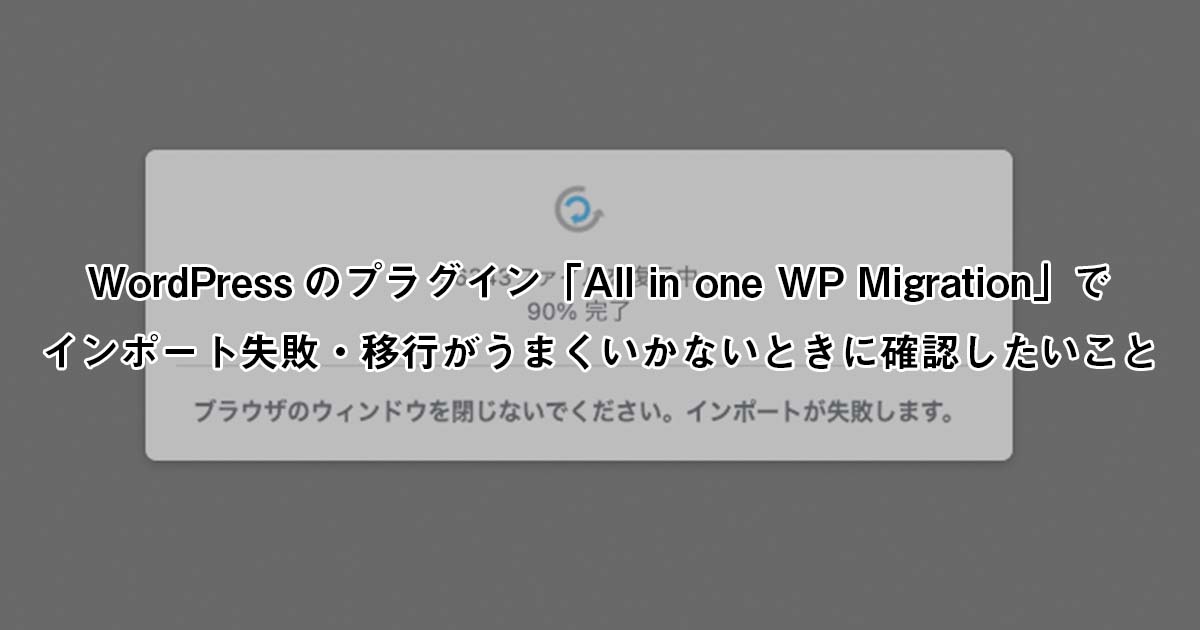先日、とあるWordPressを引越ししなければならない事案がありました。
Duplicatorなど、WordPressの中でも有名な引越しプラグインはいくつかあるようですが、この度僕も初めて使わせていただいたAll-in-One WP Migrationというプラグインの使いやすさにびびってしまいました・・・
調べてみると、ちょっと前からあるこのAll in One WP Migrationというプラグイン。
なぜ今まで僕はAll in One WP Migrationの存在を知らなかったんだ! と思わず嘆きたくなるレベルですが、紹介したいと思います!
目次
All in One WP Migrationの導入方法
All in One WP Migrationプラグインの導入方法自体は簡単。
基本的なWordPressプラグインと導入方法は全く同じです。
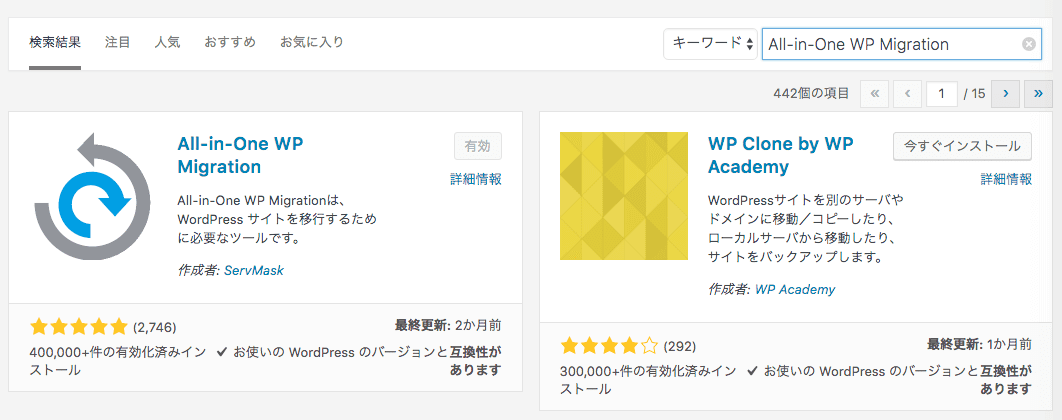
プラグインの新規追加でAll in One WP Migrationのプラグインを検索し、インストール。
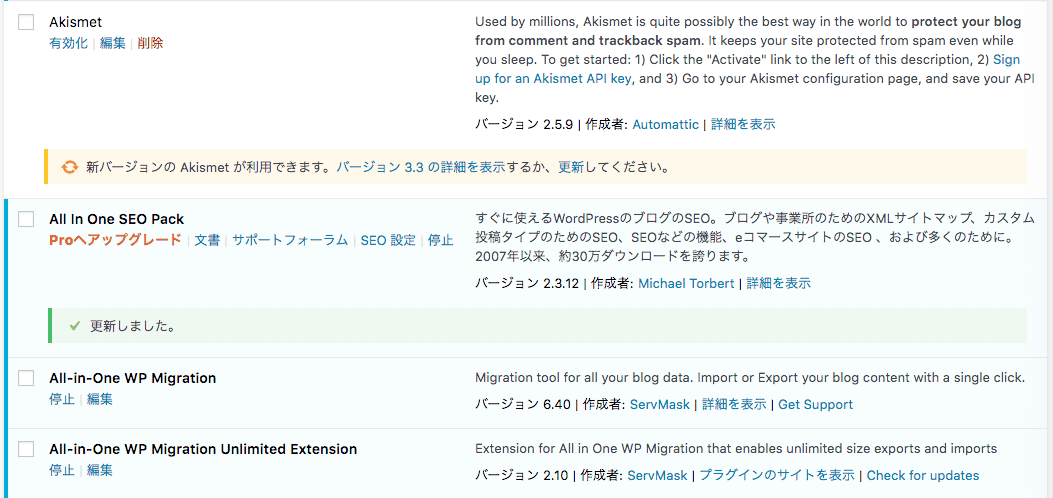
All-in-One WP Migrationのプラグインを有効化します。
ちなみに引越し元と引越し先の両方のWordPressサイトで、All in One WP Migrationのプラグインを有効にする必要がありますので、ご注意くださいね!
All-in-One WP Migrationの設定方法・出力編
All-in-One WP Migrationの設定方法について説明します!
まずは、出力編。引越し元のWordPressサイトにおけるAll in One WP Migrationの設定を行います。
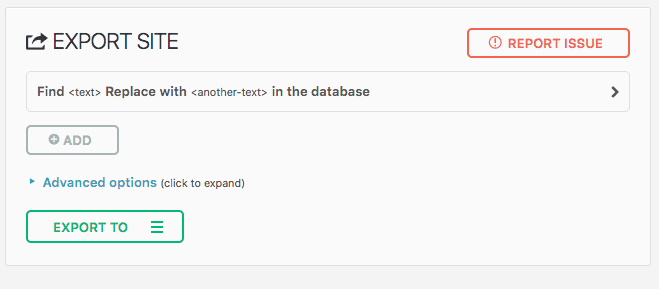
Export画面をまずは開きます。
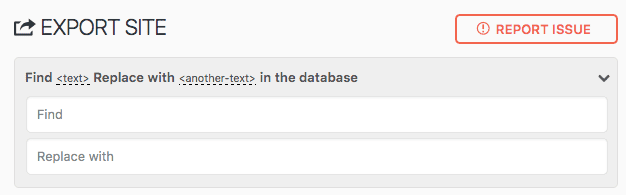
データベースの項目を書き換え・置換してくれる項目。
必要に応じて設定すればいい部分なので、必要なければ特に何もしなくても問題ありません。
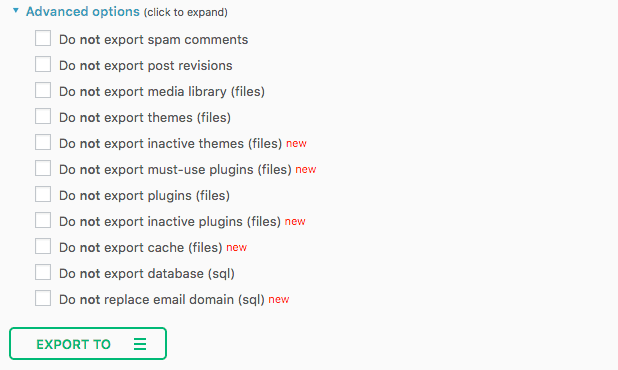
exportをしないファイルを種類別に設定することができます。
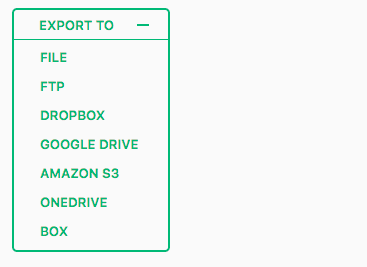
デフォルト、無料版ではファイルとしてexportすることしかできませんが、有料版だとGoogle DriveやDrop Boxなどを活用したWordPressのデータ移行ができるようです。なんだかすごい!
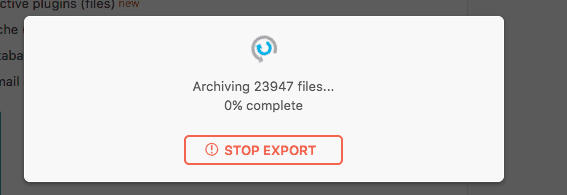
出力形式を選択すると、データのexportが始まります。
ここまで、ものすごい簡単ですね・・・!
All-in-One WP Migrationのデータ出力に関する注意点
All in One WP Migrationのデータ出力、ここまででわかっていただけるかと思いますが、ものすごく簡単なのです!
ですが、注意点もあります。
まず出力するデータについてですが、容量に制限があります。
具体的には上限が512MBとなっており、主力しようとするWordPressのデータが512MBを超えている場合、有料版でないとまとめて512MB以上の容量のデータをアップロードすることができません!
回避方法としては、exportしないファイルを設定する箇所で、こまめにチェックをつけるなどして、ファイルの種類を一つずつexport(出力)するようにするか、あるいは画像以外をexportする(つまりDo not export media library (files)のみチェックをつける)ようにすれば、512MB以下に出力データがおさまるのではないかと思います。
Do not export media library (files)にチェックをして画像のexportを見送った場合は、画像のアップロードについては手動で行う形になります!
All-in-One WP Migrationの設定方法・インポート編
All in One WP Migrationの設定、続いてはデータのインポート編です。
といっても、データのインポートはめちゃくちゃ簡単です!
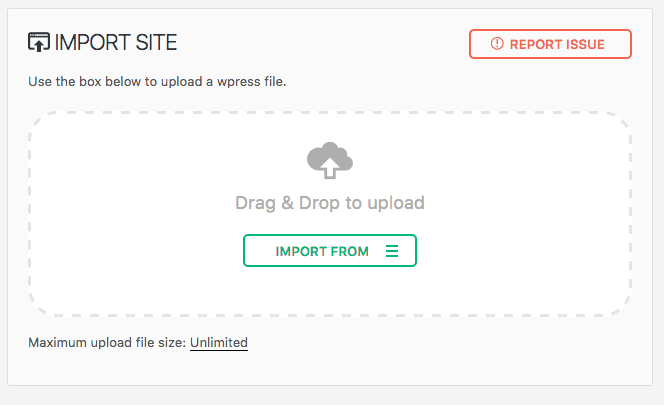
importを選択した時に出てくる画面をキャプチャで掲載しましたが、なんとこの画面に先ほどt出力したデータをドラップ&ドロップするだけ!
いやあ、実に簡単・・・これくらいしか説明することがありません!笑
All in One WP Migrationがうまく動かないときの注意点
ひたすら便利とプッシュし続けたAll in One WP Migrationなのですが、時々動かなくなることがあります。
プラグインを使用しようとすると、500エラーが出てしまい、そこから先に進まなくなってしまうのです。
こんな時は、以下のことを確認してみましょう。
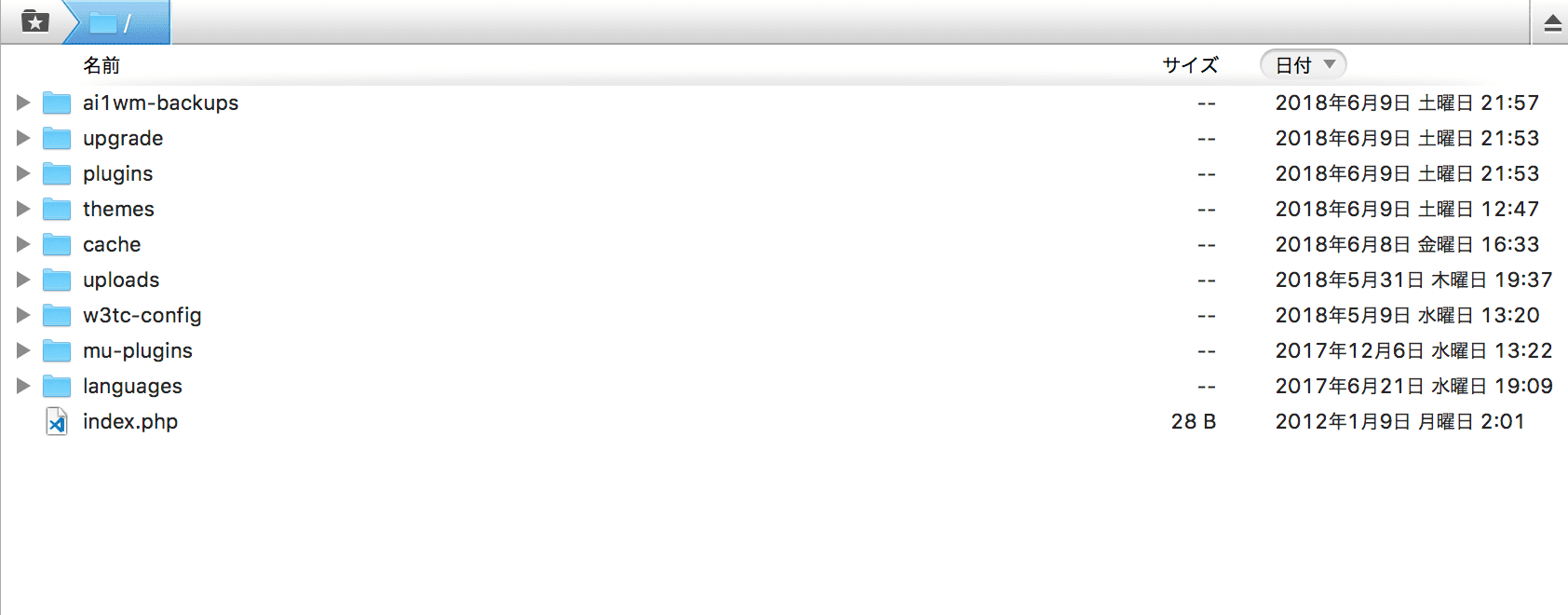
WordPressのファイルの中身を確認してみると、themesやuploadsフォルダと同じ階層に、「ai1wm-backups」というフォルダ名ができている場合があります。
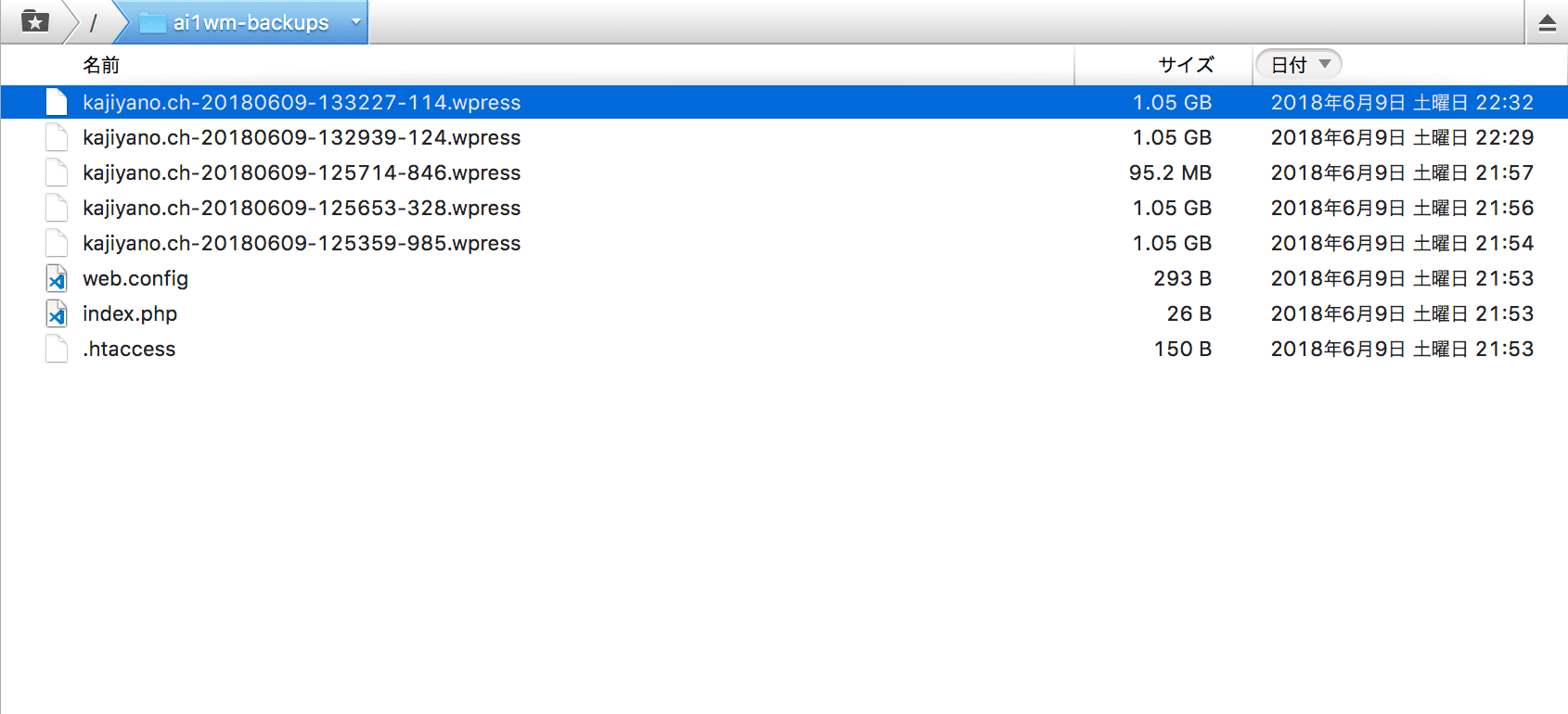
フォルダの中身を確認してみると、「.wpress」という拡張子のファイルができているケースがあります。
実は、このファイルそのものがプラグインによって作られたMigrationファイル、つまり引越しをするために必要なファイルそのものなのです!
なので、500エラーなどで引越しに必要な設定ファイルがうまくダウンロードができない場合は、上記フォルダから直接ファイルをダウンロードしてみるとよいです。
これ以外にもWordPressのプラグイン「All in one WP Migration」でインポート失敗・移行がうまくいかないときに確認したいことという記事で紹介した例のケースもあるので、焦らず確認してみましょう!
All in One WP Migrationのまとめ
ということで、今回はAll in One WP Migrationについてお伝えいたしました!
このプラグインのおかげで、本当に簡単に引越しをすることができたので、感謝感激です・・・・
まだまだ使っていない機能があるようなので、確認しましたらリライトしていきたいと思います!